PDFファイルをオンラインでマージしようとした場合は、iLovePDFマージアプリに出くわした可能性があります。 iLovePDFは、PDFファイルをオンラインで無料でマージするために利用できる上位ツールの1つです。iLovePDFの主な代替案には、Adobe AcrobatとCoolmuster PDF Mergerが含まれます。iLovePDFは他のファイルマージとどのように比較されますか?iLovePDFマージツールのこの詳細なレビューをチェックしてください。
iLovePDFは、ユーザーが一元化されたプラットフォームでファイルをデジタル化し、 PDFを編集し、ファイルを変換するのに役立つファイル管理ソリューションです。このオンラインアプリを使用すると、ドキュメントをマージ、分割、回転、および注釈を付けることができます。
iLovePDFマージ機能は、 複数のPDFファイルを 1つのドキュメントに結合します。結合したいPDFファイルをアップロードするだけで、アプリは自動的にそれらを1つのファイルにマージします。
iLovePDFマージアプリの機能:
iLovePDFマージを使用する長所は次のとおりです。
*幅広い機能を備えています。
*ナビゲートして使用するのは簡単で、ファイルをマージするために技術的な専門知識は必要ありません。
*簡単で安価です。無料のファイル処理が可能です。
*それは多くの言語をサポートしています。
* iLovePDFマージプロセスは、複数の大きなファイルを管理している場合、高速で効率的です。
*ファイルの品質を損なうことなく、複数のPDFファイルを簡単にマージします。
* iLovePDFマージオンラインにはデスクトップバージョンもあります。
iLovePDF合併を使用することの短所は次のとおりです。
それはウェブベースです。アクティブなインターネット接続がないと、処理はもちろんのこと、ファイルをマージすることはできません。アクティブなインターネット接続なしでiLovePDF Mergeの機能を楽しむには、デスクトップバージョンをダウンロードする必要がある場合があります。
とにかく、iLovePDF合併は最高のオンライン無料PDF合併ツールの1つです。使い方は簡単で、ファイルの品質を損なうことはありません。
続きを読む:
簡単なドキュメント変換:iLovePDFを使用してWordをPDFに変換する
ドキュメントをPDFオンライン無料ツールのマージと組み合わせる方法
iLovePDFを使用すると、オンライン(Webブラウザ経由)とデスクトップアプリなど、複数のPDFファイルを組み合わせる方法が複数あります。
iLovePDFオンライン合併は、ナビゲートしやすく使いやすいユーザーインターフェイスを備えています。これは、iLovePDFマージPDFツールをオンラインで使用する方法に関するガイドです。
ステップ1.iLovePDFコンバインページにアクセスします。
ステップ2.[PDFファイルを選択]をクリックして、ローカルデバイス、 Googleドライブ、またはDropboxからファイルをアップロードします。または、アップロードするファイルをドラッグアンドドロップします。

ステップ3.ファイルをドラッグアンドドロップして、目的の順序で配置します。次に、「PDFをマージ」をクリックして、ファイルを1つのファイルに結合します。

ステップ4.「PDFをダウンロード」をクリックして、結合されたファイルを保存します。

次の手順に従って、デスクトップ上のPDFファイルとiLovePDFを結合します。
ステップ1.WindowsおよびMac用のiLovePDFデスクトップアプリをダウンロードしてインストールします。
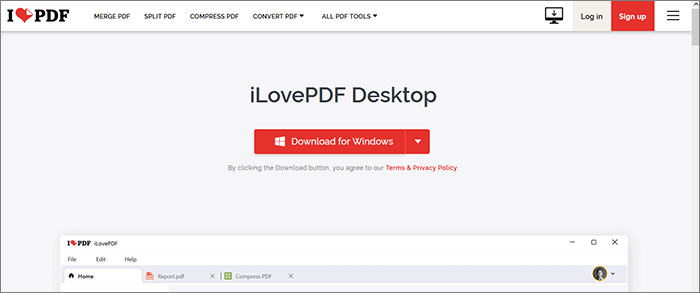
ステップ2.アプリを実行し、関数リストから[PDFをマージ]をクリックします。
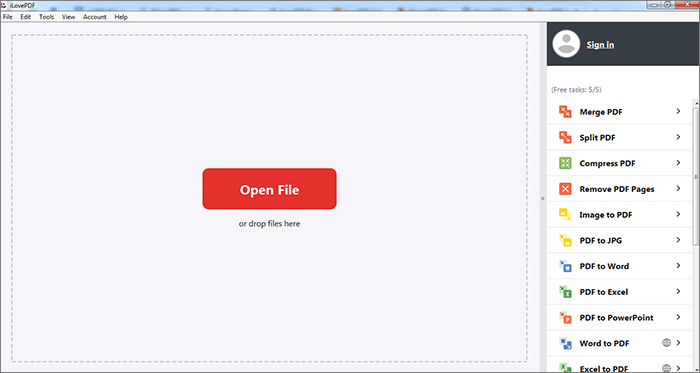
ステップ3.「ファイルを開く」をクリックして、マージするPDFファイルをアップロードします。または、ドラッグアンドドロップしてファイルを直接追加します。
ステップ4.ファイルをドラッグアンドドロップして、それに応じて並べ替えます。完了したら、「PDFをマージ」をクリックしてファイルを結合します。
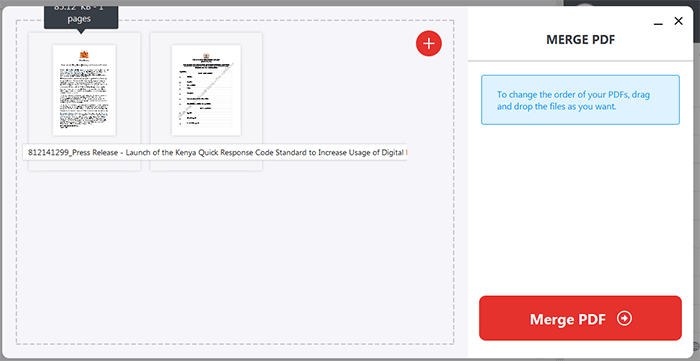
ステップ5.「ファイルを開く」をクリックして、マージされたファイルにアクセスします。
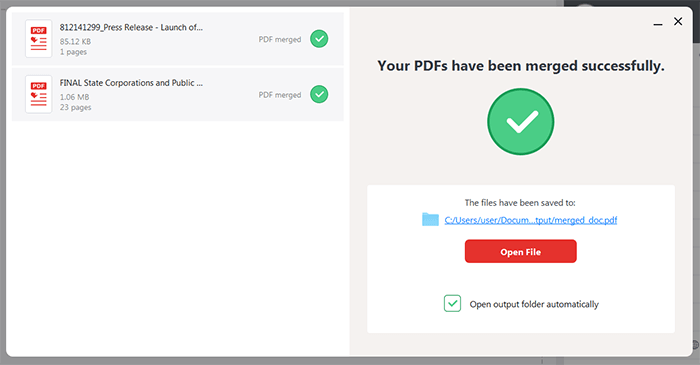
関連項目:
ワークフローを簡素化する:PDFファイルを数分でマージする方法
PDFファイルをオンラインで結合してマージ-オンラインで最高の無料PDF合併
iLovePDFの合併にはないさまざまな機能を試してみたい場合は、その代替案と競合他社のアプリを検討してください。私たちの実証済みのアプリのように – Coolmuster PDF Merger(PDF結合) – iLovePDF合併の代替手段には、独自の機能とセールスポイントがあります。最良のiLovePDFコンバイナーの代替品の詳細については、さらにお読みください。
Coolmuster PDF Merger(PDF結合)は、Windowsデスクトップユーザーが利用できる広く使用されているプロのファイル合併アプリです。Windows 11、10、8、および7で使用できます。Coolmuster PDF Merger(PDF結合)を使用すると、PDFファイルを簡単に編集およびマージできるため、ファイル管理が容易になります。
コールムスター PDF合併の特徴:
このiLove PDFマージの代替手段を使用する必要がある理由は次のとおりです。
*ファイルのデータの安全性とプライバシーに妥協はありません。
*それは外出先で複数の大きなPDFをマージしてサポートすることができます。
*テキスト、ハイパーリンク、グラフィック、表、レイアウト、およびその他のフォーマットを維持しながら、複数のPDFファイルを結合します。
*デスクトップアプリであるため、WindowsコンピューターでPDFファイルをマージするために必ずしもアクティブなインターネット接続は必要ありません。
*無料のファイル処理とマージが可能です。
さらに、これは最も手頃なiLovePDF合併の代替手段の1つですが、無制限のファイルを無料でマージしたい場合は、手頃な価格のプレミアム価格が高くなる可能性があります。それでも、Coolmuster PDF Merger(PDF結合)は、PDF合併であるiLovePDFの最良の代替手段です。
Coolmuster PDF Merger(PDF結合)の使用方法に関する一般的なガイドは次のとおりです。
01月ダウンロードして、インストールし、実行します Coolmuster PDF Merger(PDF結合) あなたのWindowsデバイス上で。「ファイルの追加」または「フォルダの追加」ボタンをクリックして、PDFファイルをアップロードします。または、ドラッグアンドドロップしてファイルを追加することもできます。

02月結合する PDF を選択します。「出力フォルダ」の下のメニューボタンをクリックして、宛先フォルダをカスタマイズします。

03月「開始」ボタンをクリックしてファイルをマージします。

好きかもしれません:
PDFマージをマスターする:プロのように2つのPDFファイルをマージする方法を学ぶ
幸いなことに、PDFマージiLovePDFオンラインアプリを使用するためのより多くのオプションがあります。このセクションでは、トップオンラインiLove PDFマージの選択肢について説明します。
Adobe Acrobatは、Webブラウザサイトおよびデスクトップソフトウェアとして利用できる広く有名なファイル管理ソフトウェアです。これは、iLovePDF合併の主要な競合他社の1つであり、ほぼ同じくらい多くの機能を備えています。Adobe Acrobat を使用すると、任意の Web ブラウザーおよびデバイスで複数の PDF ファイルを結合できます。iLovePDF Mergeと同様に、Adobe Acrobatはナビゲートと使用が簡単です。
Adobe Acrobatを使用してファイルをマージする方法は次のとおりです。
ステップ1.アドビのマージページに移動します。「ファイルを選択」ボタンを押して、参加したいPDFを追加します。

ステップ2.結合する PDF ファイルを選択します。マージされた名前を変更し、「結合」をクリックしてファイルを結合します。

ステップ3.右上のメニューアイコンをクリックします。「ファイルのダウンロード」をクリックして、マージされたファイルを保存します。
PDF2goは、無料でウェブベースの別のiLovePDF合併の代替手段です。iLovePDFの合併と同様に、ソフトウェアやプログラムをダウンロードする必要はありません。これにより、システムを攻撃する可能性のあるマルウェアやウイルスをダウンロードするリスクと恐れがなくなります。
PDF2goを使用してPDFファイルを1つにマージする方法は次のとおりです。
ステップ1.ウェブブラウザからPDF2goのマージページに移動します。PDFをドラッグアンドドロップして結合します。「ファイルを選択」ボタンを押して、マージするPDFをアップロードすることもできます。

ステップ2.ファイルをドラッグアンドドロップして並べ替えます。
ステップ3.「名前を付けて保存」をクリックして、宛先フォルダをカスタマイズし、ファイルのマージ設定を変更します。

ステップ4.「保存」をクリックしてPDFファイルを結合します。「ダウンロード」をクリックして、マージされたファイルを保存します。
見逃せない:
WordをPDFに無料でオフライン&オンラインで変換する方法:簡単に解決
予算内で読む:Mac OS XおよびWindows用のトップ3の無料PDFリーダー
PDF24を使用すると、ファイルの品質を維持しながら複数のPDFをマージできます。PDF24は、PDFファイルをオンラインでマージする以外に、PDFファイルの分割、署名、変換、保護、作成、圧縮、編集などに役立ちます。このiLovePDF合併の代替手段は使いやすいです。Webベースであるため、サードパーティのプログラムをダウンロードまたはインストールする必要はありません。ただし、iLovePDFマージツールと同様に、PDF24にもダウンロード可能なデスクトップバージョンがあります。
PDFファイルをPDF24とマージする方法は次のとおりです。
ステップ1.PDF24のオンライン合併ページにアクセスします。「ファイルを選択」ボタンを押して、マージするPDFをアップロードします。

ステップ2.PDFファイルをドラッグアンドドロップして並べ替えます。「マージ」をクリックしてPDFファイルを結合します。

ステップ3.「ダウンロード」をクリックして、マージされたファイルを保存します。
iLovePDFは、複数のPDFファイルをオンラインでマージできる信頼性の高いドキュメントマージです。ファイルの品質を大幅に損なうことなく、無料のファイル処理を可能にします。さらに重要なことに、ナビゲートと使用が簡単です。
ただし、より包括的なソリューションと、大量のPDFファイルのマージのニーズに対応する優れたiLovePDFマージの代替手段が必要な場合は、 Coolmuster PDF Merger(PDF結合) の方が適しています。使いやすく、ユーザーのナビゲーションや使用法を混乱させません。Coolmuster PDF Merger(PDF結合)をダウンロードして、ファイルの品質を維持しながら、ファイルをすばやく自由にマージします。
関連記事:
WordからPDFへのハイパーリンクが機能しませんか?トラブルシューティングのヒントとコツ
効率を解き放つ:Wordから入力可能なPDFを簡単に作成する方法
JPGをオフラインおよびオンラインでPDFファイルに結合する方法[Windows / Mac]
[簡単ガイド]Word を PDF に変換する via Adobe Acrobat & Alternatives